В запрос не следует включать все поля выбранных таблиц. Например, в рассматриваемом примере нас интересуют коды моделей, фамилии клиентов, их адреса, а также даты заказов. Действие запроса должно распространяться только на эти поля.
Добавить нужные поля в бланк запроса можно путём перетаскивания их имён из списка, находящегося в верхней части окна конструктора, в строку бланка Поле. Ещё один способ – двойной щелчок на имени поля.
Первым поместите в строку Полеполе Код модели таблицы Предлагаемые модели. Данное поле – единственное, включаемое в запрос из этой таблицы. Остальные поля: имя, отчество, фамилия, почтовый адрес, населенный пункт, дата заказа – будут взяты из таблицы клиента.
Маркируйте имена перечисленных полей в списке Клиенты, удерживая нажатой клавишу [Ctrl]. Перетащите все маркированные поля во вторую колонку строки Поле. Как только вы отпустите кнопку мыши, имена полей будут распределены по колонкам (рис. 2.3).
В процессе разработки большинства запросов используется часть полей таблиц. Иногда требуется включить в запрос все поля таблицы. Это можно выполнить несколькими способами:
1. Маркируйте все поля, выполнив двойной щелчок на строке заголовка в верхней части окна конструктора запроса, и перетащите их в первую строку бланка запроса. Access автоматически разместит каждое поле таблицы в отдельной колонке.
2. Маркируйте символ * в списке полей таблицы и перетащите его в бланк запроса. В результатевсе поля таблицы будут включены в запрос, но в бланке появится запись Имя таблицы.
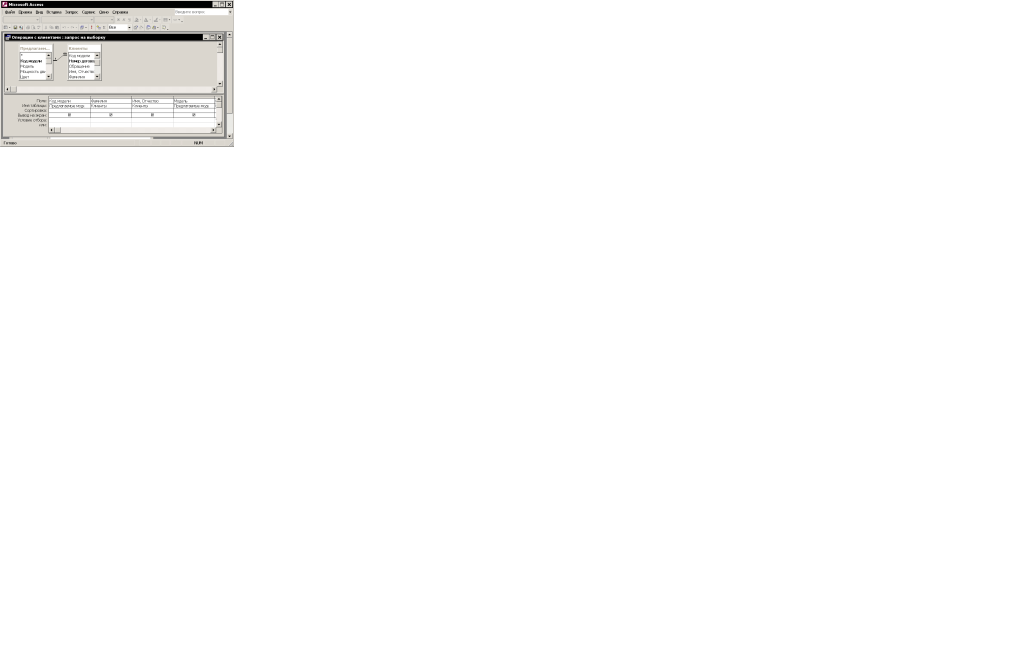
Рис. 2.3. Результат включения полей в запрос
Оба способа дают одинаковый результат. Однако второй имеет следующее преимущество: когда в исходной таблице добавляются или удаляются поля, автоматически изменяется и запрос.
Примечание. Чтобы в строке Имя таблицы бланка запроса отображалось имя таблицы, в меню Вид следует установить опцию Имена таблиц.
 2015-04-30
2015-04-30 463
463








